Reparer Office 365 Filnavnet er ugyldig ved lagringsfeil
Miscellanea / / April 05, 2023
Microsoft Office 365 er en gruppe tjenester utviklet av Microsoft, Office 365 inneholder Microsoft Word, PowerPoint, Excel, Outlook og andre essensielle Microsoft Office-verktøy. Brukerne kan komponere, organisere og redigere filene sine ved hjelp av OneDrive. Imidlertid fant ofte mange brukere problemer mens de prøvde å lagre filene sine på forskjellige Microsoft-applikasjoner. Noen ganger, mens de lagrer de vedlagte filene fra Outlook, blir brukere møtt med en melding som sier at dette ikke er en gyldig filnavn Outlook-feil, dette oppstår vanligvis når det er ustøttede spesialtegn i filen Navn; Dette kan imidlertid også skyldes andre årsaker. I denne veiledningen vil vi utforske årsaker og metoder for å løse problemer med Microsoft Office 365 filnavnet er ugyldig når du lagrer problemer.
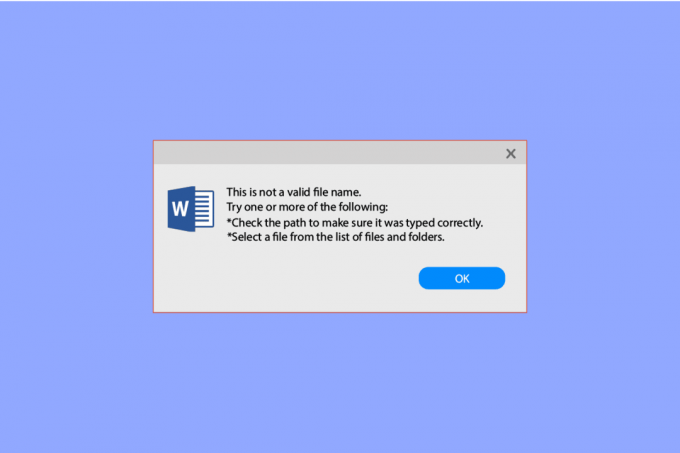
Innholdsfortegnelse
- Slik fikser du Office 365 Filnavnet er ugyldig ved lagringsfeil
- Metode 1: Bruk et annet filnavn
- Metode 2: Deaktiver skysynkronisering
- Metode 3: Bruk en annen stasjon
- Metode 4: Bygg ny Outlook-profil
- Metode 5: Reparer Office 365
- Metode 6: Utfør systemgjenoppretting
Slik fikser du Office 365 Filnavnet er ugyldig ved lagringsfeil
Det kan være flere årsaker til denne feilen, noen av de mulige årsakene er listet opp nedenfor.
- Når det er ustøttede tegn eller symboler i filnavnet, Microsoft Outlook kan ha et problem med å lagre filen
- Hvis skysynkronisering er på, vil feil konfigurasjon kan forårsake flere feil, inkludert feil under forsøk på å lagre filene
- Ødelagte datamaskinstasjoner kan også forårsake feil mens du lagrer filene på datamaskinen
- Flere problemer med PST-filer kan også forårsake denne feilen med Outlook
- Problemer med feil pålogging og profil med Outlook er også noen ganger ansvarlige for å lagre filfeilene
- Problemer med Office 365 programvare kan også forårsake denne feilen
- Diverse systemfeil kan også forårsake problemer med at Outlook lagrer filer på datamaskinen din
Følgende veiledning vil gi deg metoder for å løse Office 365 filnavnet er ugyldig ved lagring av filer på datamaskinen.
Metode 1: Bruk et annet filnavn
Hvis filnavnet ditt inneholder spesialtegn som punktum, komma og andre slike symboler, kan det hende du ikke kan lagre filen. Det er fordi Microsoft-applikasjoner ikke støtter filnavn som inneholder spesialtegn som resulterer i dette ikke et gyldig filnavn Outlook-feilmelding, for å fikse dette kan du prøve å endre navnet på filen ved å gi nytt navn den.
Metode 2: Deaktiver skysynkronisering
Hvis du bruker skylagringstjenester som Google Drive eller OneDrive for å lagre Office 365-filene dine, kan årsaken til denne feilen være relatert til disse skytjenestene. Når det er en feil med konfigurasjonen av disse tjenestene, Office 365-apper kan ha problemer lagre filer. Du bør vurdere å deaktivere skysynkroniseringsalternativet med dine respektive skyapplikasjoner for å unngå denne feilen.
Metode 3: Bruk en annen stasjon
Noen ganger Office 365 er filnavnet ugyldig når lagring av filer problem kan være forårsaket av stasjonen der du er prøver å lagre filen, hvis den valgte stasjonen er ødelagt kan det hindre deg i å laste ned filer på din datamaskin. For å løse dette problemet kan du prøve å laste ned filen til et annet sted på datamaskinen.
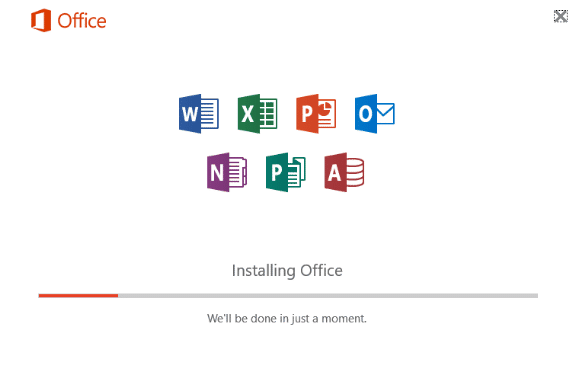
Les også:Løs Microsoft Office som ikke åpnes på Windows 10
Metode 4: Bygg ny Outlook-profil
Hvis den forrige metoden ikke hjelper, er filnavnet for Office 365 ugyldig når lagringsproblemet kan være forårsaket av problemer med e-postprofilen din; du kan løse Outlook-filnavnet er ugyldig eller fillagringsfeil ved å opprette en ny e-postprofil for Outlook. Følg disse enkle trinnene for å fikse dette er ikke en gyldig filnavn Outlook-feil.
1. trykk Windows-tast, type kontrollpanel, og klikk deretter på Åpen.

2. Sett Vis etter > Store ikoner, og klikk deretter på Post innstilling.

3. Velg Mail fra søkeresultatene.
4. Klikk på Vis profiler... på E-postoppsett – Outlook dialogboks.
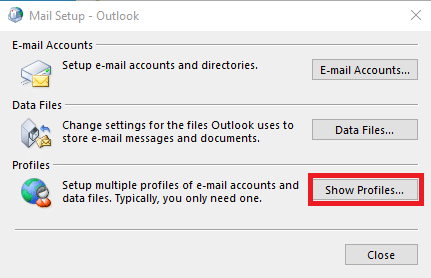
5. I det nye Post dialogboksen, klikk Legg til….
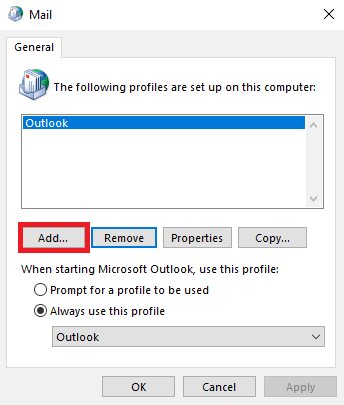
6. Gi profilen et navn og klikk OK.
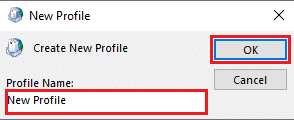
7. Plukke ut Manuelt oppsett eller ekstra servertyper og klikk Neste >.
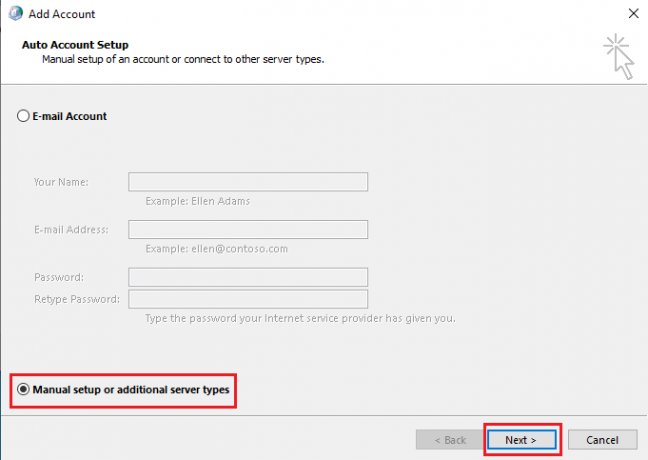
8. Plukke ut POP eller IMAP og klikk på Neste > knapp.
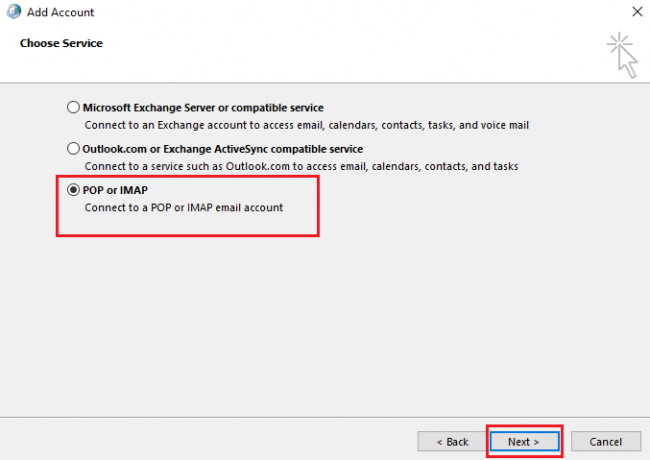
9. Skriv inn legitimasjonen din og velg Kontotype POP3.
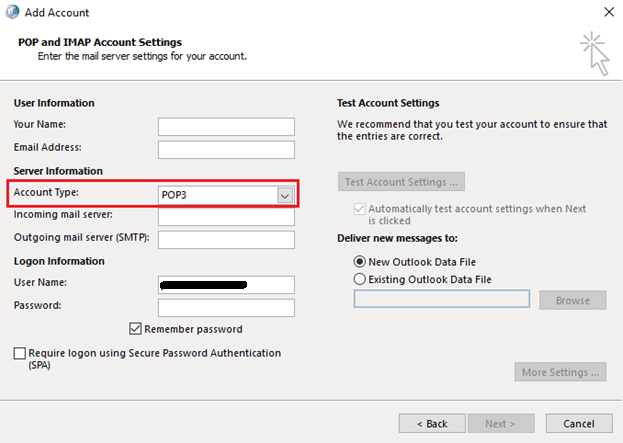
10. Klikk Neste og lagre denne profilen.
Les også:Hvordan overføre Microsoft Office til en ny datamaskin?
Metode 5: Reparer Office 365
Hvis ingen av de ovennevnte metodene fungerte for deg, er filnavnet for Office 365 ugyldig når lagringsproblemet kan oppstå på grunn av selve Microsoft Office 365-programmet. For å løse Office 365-feil ved å lagre en fil på enheten din, kan du prøve å reparere Microsoft Office 365-programvaren.
1. Åpne Kontrollpanel app.
2. Sett Vis etter > Kategori i kontrollpanelvinduet.
3. Klikk på Avinstaller et program.

4. Lokaliser Microsoft Office Professional Plus 2013 og høyreklikk på den og klikk på Endring.
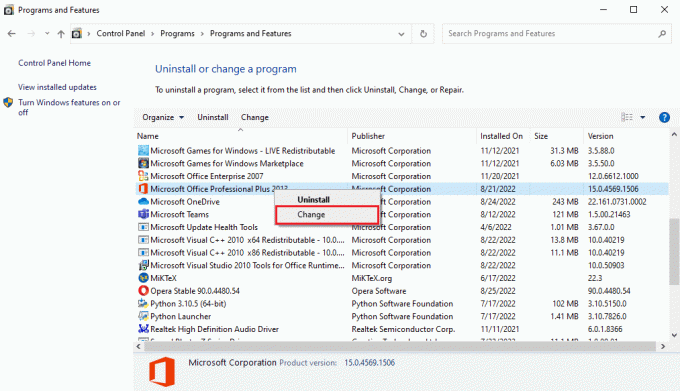
5. Gi tillatelser til datamaskinen.
6. Velg i Microsoft Office-vinduet Reparere og klikk Fortsette.

Hvis reparasjonen av Office 365-programvaren heller ikke hjelper, prøv å utføre en systemgjenoppretting ved å følge neste trinn.
Les også:Hvordan laste ned Microsoft Office Picture Manager
Metode 6: Utfør systemgjenoppretting
Hvis ingen av de tidligere nevnte metodene fungerer og dette ikke er et gyldig filnavn, gjenstår Outlook-feilen, kan det være en mulighet for korrupsjon i systemfilene på enheten din, dette vil kreve at du utfører en systemgjenoppretting av Windows 10-datamaskinen din, følg hvordan bruk Systemgjenoppretting på Windows 10-veiledningen for å trygt utføre en systemgjenoppretting og fikse Office 365 filnavnet er ugyldig når du lagrer feil på datamaskin. Les vår guide på Slik bruker du systemgjenoppretting på Windows 10.

Ofte stilte spørsmål (FAQs)
Q1. Hvorfor lagrer ikke MS Office filer på datamaskinen min?
Ans. Vanligvis, hvis filnavnet ditt har tegn eller symboler, vil ikke Microsoft Office-applikasjoner lagre en slik fil, siden disse appene ikke godtar slike tegn i filnavn.
Q2. Hva forårsaker fillagringsfeil i Outlook?
Ans. Det kan være flere grunner til å lagre filfeil med Outlook, inkludert profilfeil og andre systemfilfeil.
Q3. Hvordan løser jeg Office 365-feil?
Ans. Flere problemer med Office 365-programvaren kan forårsake flere feil, du kan prøve å fikse dette ved å reparere Office 365-programvaren.
Anbefalt:
- 32 beste spill som Legend of Zelda for Android
- Reparer PowerPoint Ikke lagrer filfeil
- Slik fikser du Flytt Excel-kolonnefeil
- Reparer Office-feilkode 1058 13 i Windows 10
Vi håper denne veiledningen var nyttig for deg og at du klarte å fikse Office 365 filnavnet er ugyldig ved lagring problemer. Fortell oss hvilken metode som fungerte for deg. Hvis du har noen forslag eller spørsmål, gi oss beskjed i kommentarfeltet nedenfor.

Elon Decker
Elon er en teknisk skribent ved TechCult. Han har skrevet veiledninger i ca. 6 år nå og har dekket mange emner. Han elsker å dekke emner relatert til Windows, Android og de nyeste triksene og tipsene.



